Hoe kan ik sommen maken / gemiddelden berekenen zonder negatieve waarden in Excel?
Normaal gesproken kunnen we de SOM- en GEMIDDELDE-functies gebruiken om het resultaat van een bereik van cellen, inclusief positieve en negatieve getallen, te berekenen. Maar hoe kunnen we getallen optellen of middelen terwijl we de negatieve waarden negeren in Excel? Hier zal ik enkele snelle trucs bespreken om dit probleem op te lossen.
Som / Gemiddelde negeren negatieve waarden met formules
Som / Gemiddelde negeren negatieve waarden met Kutools voor Excel
Som / Gemiddelde negeren negatieve waarden met formules
Om alle waarden op te tellen of te middelen, exclusief de negatieve getallen, kunt u de volgende formules gebruiken:
Som negeren negatieve waarden:
1. Voer deze formule in een lege cel in waar u het resultaat wilt plaatsen: =SOM.ALS(A1:D9;">=0"), zie screenshot:

2. Druk vervolgens op de Enter-toets om het resultaat te krijgen, zie screenshot:
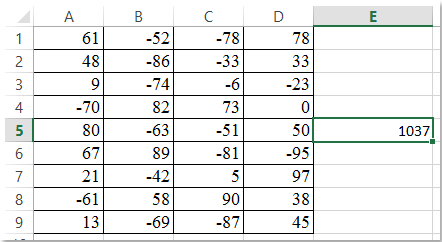
Gemiddelde negeren negatieve waarden:
Om het gemiddelde te berekenen zonder de negatieve waarden, gebruikt u deze formule: =SOM.ALS(A1:D9;">=0")/AANTAL.ALS(A1:D9;">=0").
Opmerking: In de bovenstaande formules is A1:D9 het gegevensbereik dat u wilt gebruiken. U kunt de celverwijzing naar behoefte wijzigen.
Som / Gemiddelde negeren negatieve waarden met Kutools voor Excel
De functie Specifieke Cellen Selecteren van Kutools voor Excel kan u helpen om alle niet-negatieve getallen tegelijk te selecteren en de berekeningen zoals som, gemiddelde en aantal te bekijken op de statusbalk.
Nadat u Kutools voor Excel hebt geïnstalleerd, doet u het volgende:
1. Selecteer de cellen die u wilt gebruiken.
2. Klik op Kutools > Selecteren > Specifieke Cellen Selecteren, zie screenshot:
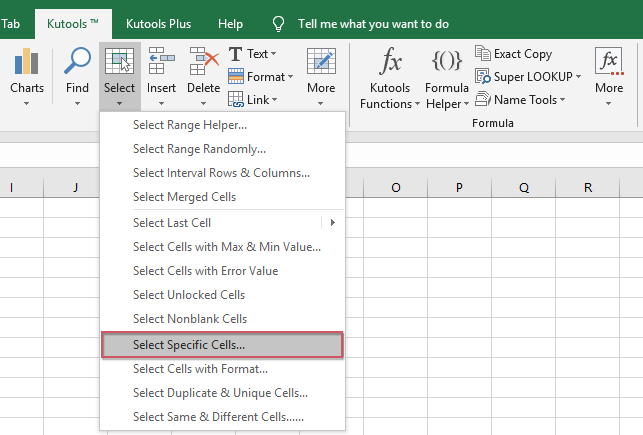
3. Voer in het dialoogvenster Specifieke Cellen Selecteren de volgende handelingen uit:
(1.) Selecteer Cel van het Selectietype;
(2.) Kies Groter dan of gelijk aan van het Specifiek type en voer 0 in het tekstvak in.

4. Klik vervolgens op de knop Ok of Toepassen, alle getallen, exclusief negatieven, zijn geselecteerd, en u kunt het resultaat van de berekeningen zoals gemiddelde, aantal en som bekijken onderaan de statusbalk, zie screenshot:
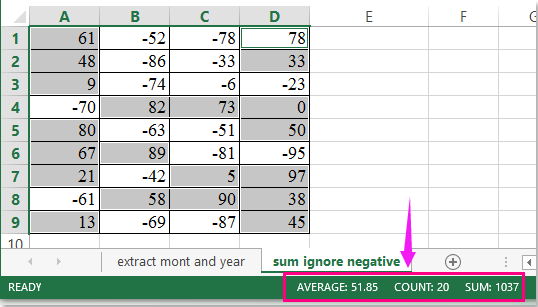
Klik hier om meer te weten te komen over deze Specifieke Cellen Selecteren tool…
Kutools voor Excel - Boost Excel met meer dan 300 essentiële tools. Geniet van permanent gratis AI-functies! Nu verkrijgen
Demo: Som / Gemiddelde negeren negatieve waarden met Kutools voor Excel
Beste productiviteitstools voor Office
Verbeter je Excel-vaardigheden met Kutools voor Excel en ervaar ongeëvenaarde efficiëntie. Kutools voor Excel biedt meer dan300 geavanceerde functies om je productiviteit te verhogen en tijd te besparen. Klik hier om de functie te kiezen die je het meest nodig hebt...
Office Tab brengt een tabbladinterface naar Office en maakt je werk veel eenvoudiger
- Activeer tabbladbewerking en -lezen in Word, Excel, PowerPoint, Publisher, Access, Visio en Project.
- Open en maak meerdere documenten in nieuwe tabbladen van hetzelfde venster, in plaats van in nieuwe vensters.
- Verhoog je productiviteit met50% en bespaar dagelijks honderden muisklikken!
Alle Kutools-invoegtoepassingen. Eén installatieprogramma
Kutools for Office-suite bundelt invoegtoepassingen voor Excel, Word, Outlook & PowerPoint plus Office Tab Pro, ideaal voor teams die werken met Office-toepassingen.
- Alles-in-één suite — invoegtoepassingen voor Excel, Word, Outlook & PowerPoint + Office Tab Pro
- Eén installatieprogramma, één licentie — in enkele minuten geïnstalleerd (MSI-ready)
- Werkt beter samen — gestroomlijnde productiviteit over meerdere Office-toepassingen
- 30 dagen volledige proef — geen registratie, geen creditcard nodig
- Beste prijs — bespaar ten opzichte van losse aanschaf van invoegtoepassingen